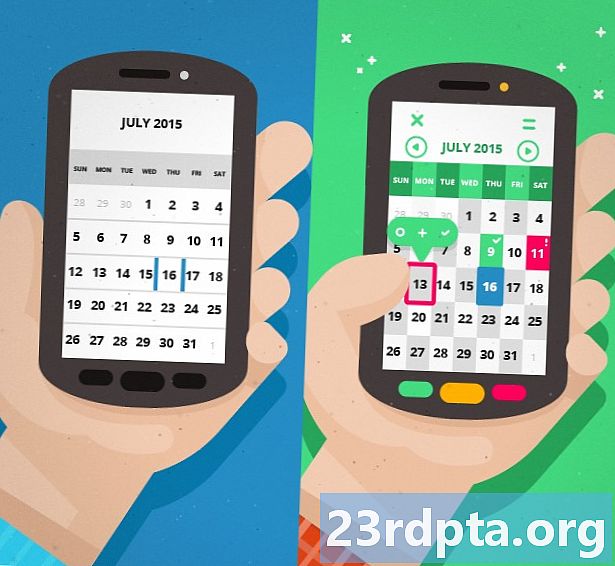
Inhalt
- Bevor wir anfangen
- So installieren Sie ein Icon Pack auf Ihrem Android-Gerät
- Was kommt als nächstes
- Nächste Woche
![]()
Letzte Woche haben wir uns bei unserer Android-Anpassungsserie einen Moment Zeit genommen, um uns die tatsächlichen Vorgehensweisen für die Verwaltung der verschiedenen Launchers anzuschauen. Auch hier haben wir uns nicht die Zeit genommen, uns bestimmte Trägerraketen anzuschauen, sondern nur, wie man zwischen ihnen wechselt. Diese Woche werden wir dasselbe für Icon-Packs tun.
Mit allen im Google Play Store verfügbaren Symbolpaketen ist es möglich, das Erscheinungsbild Ihres Geräts auf ein beeindruckendes Niveau zu bringen. Die Icon-Pakete reichen von einfachen Sätzen mit nur wenigen Bilddateien bis hin zu Tausenden von Icons für all Ihre Lieblings-Apps.
Bevor wir anfangen
Bevor Sie ein altes Icon Pack installieren können, müssen Sie sicherstellen, dass Ihr aktuell installierter Launcher mit Icon Packs kompatibel ist. Von da an funktioniert jedes Icon-Pack nur mit einem bestimmten Satz von Launchern. Bevor Sie heute eintauchen, haben Sie ein wenig Nachforschungen angestellt. Zum Glück sind Sie bei uns vor Ort:
![]()
Klicken Sie zunächst auf den Post der letzten Woche auf "Launchers", um zu erfahren, wie Sie sicherstellen können, dass Sie für Ihre Anforderungen den besten Launcher verwenden. Ich würde nie davon träumen, Ihnen zu sagen, welchen Launcher Sie verwenden sollen, aber ich werde sagen, dass Apex und Nova zwei der besten Unterstützer sind, wenn es um Icon-Packs geht. Wenn Sie wirklich nicht wissen, wo Sie anfangen sollen, schnappen Sie sich eine dieser beiden, sie werden Sie gut behandeln.
Als nächstes benötigen Sie ein Icon Pack. Nun, das ist ernstes Geschäft Leute. Es gibt kostenlose Icon-Packs, es gibt kostenpflichtige Icon-Packs, es gibt sogar exklusive Icon-Packs, die nur eingeladen werden. Kein Witz. Wie bereits erwähnt, haben wir uns bereits Icon Packs angesehen. Hier sind nur einige unserer Ressourcen, die Ihnen den Einstieg erleichtern sollen:
- Kovdevs exzellente Icon-Packs sind 50% günstiger
- 10 besten Icon Packs für Android (vom Entwickler)
- Twint ist ein fantastisches neues Icon-Pack mit über 800 HD-Icons für 1,50 US-Dollar
- Lumos Icon Pack kommt bei Google Play an und bietet über 1480 Symbole zur Auswahl
So installieren Sie ein Icon Pack auf Ihrem Android-Gerät
Die Schritte zum Installieren eines Icon Packs auf Ihrem Android-Gerät sind für die meisten Launchers ziemlich ähnlich. Daher werde ich heute nur ein paar davon betrachten. Sobald Sie die Theorie der Schritte kennen, sind Sie zuversichtlich, dass Sie die Prozedur auf Ihrem eigenen Launcher leicht genug finden werden.
Ich beginne also mit Apex- und Nova-Launchern, da sie, wie gesagt, zwei der am meisten unterstützten Launcher für Icon-Packs sind.
Wie bei den meisten hochwertigen Startprogrammen kann auch bei Apex Launcher ein neues Symbolpaket mit nur wenigen Mausklicks eingerichtet und ausgeführt werden.
![]()
Öffnen Sie die Apex-Einstellungen. Wenn Sie nicht sicher sind, wo Sie auf die Apex-Einstellungen zugreifen können, suchen Sie in Ihrer App-Schublade nach dem Menü mit den drei Punkten.
Wählen Sie Designeinstellungen.
Tippen Sie auf das Icon Pack, das Sie verwenden möchten.
Aktivieren Sie die Kontrollkästchen der Elemente, die installiert werden sollen. Wie Sie sehen, sind viele Icon Packs mehr als nur Icons, mit Hintergrundbildern, Schriftarten und vielem mehr.
Tippen Sie auf Übernehmen, um die Änderungen vorzunehmen.
Gehen Sie zurück zu Ihrem Homescreen und zur App-Schublade, um Ihr neues Icon-Pack in Aktion zu sehen.
Nova Launcher ist auch sehr einfach zu bedienen, Sie sind wieder nur ein paar schnelle Klicks von Ihrem neuen Look entfernt.
![]()
Öffnen Sie die Nova-Einstellungen. Wenn Sie nicht sicher sind, wo Sie auf die Nova-Einstellungen zugreifen können, suchen Sie in Ihrer App-Schublade nach dem Drei-Punkte-Menü. (Klingt bekannt?)
Wählen Sie Look and Feel.
Wählen Sie Symbolthema.
Tippen Sie auf das Icon Pack, das Sie verwenden möchten.
Gehen Sie zurück zu Ihrem Homescreen und zur App-Schublade, um Ihr neues Icon-Pack in Aktion zu sehen. So einfach ist das Anpassen Ihres Android-Erlebnisses. Ist das nicht großartig?!?
![]()
Was kommt als nächstes
Diese Icon Packs enthalten also eine individuelle Bilddatei für jede einzelne App? Ja gut vielleicht Ich bin mir sicher, dass Sie bei Ihrer Suche nach dem perfekten Icon-Pack bemerkt haben, dass viele Icons für nur ein paar hundert der beliebtesten Apps da draußen haben. Möglicherweise finden Sie hier, dass Sie das bekommen, wofür Sie bezahlen. Die meisten kostenlosen Icon-Packs sind recht begrenzt. Ein guter Entwickler, wie der Hersteller des oben gezeigten Velur-Icon-Packs, veröffentlicht regelmäßig Updates mit neuen App-Icons. Velur hat jetzt über 3000 Icons im Paket.
Das hört sich gut an, aber was passiert, wenn für meine App kein Symbol vorhanden ist? Bitte achten Sie auch hier auf einen Qualitätsentwickler. Standardmäßig wird eine App ohne Symbol im Paket auf das ursprüngliche App-Symbol zurückgesetzt. Während dies die App funktionsfähig hält, tut es sicherlich nichts für das Aussehen Ihres Geräts. Ein guter Entwickler verfügt über eine Standardsymbolvorlage oder Symbolmaske, mit der das Standardsymbol so bearbeitet wird, dass es Ihrem neuen Thema entspricht.
Wenn Sie sich das Bild unten ansehen, sehen Sie links ein App-Symbol, das passend maskiert wurde, und rechts zwei, die speziell vom Entwickler erstellt wurden. Grundsätzlich passen in diesem Fall die Schatten besser und die Farben sind passender, wenn sie noch zufällig sind.
![]()
Was? Die App enthält kein benutzerdefiniertes Symbol. Gut, dass dieser Entwickler Anforderungen von Benutzern akzeptiert. Ich werde sie über die Links im Google Play Store kontaktieren, um meine Anfrage zu stellen. Ich hoffe, dass das neue Symbol zum Zeitpunkt der Veröffentlichung der aktualisierten App verfügbar sein wird. Kommt bald! Ich hoffe, Sie haben erfahren, dass ein guter Icon-Entwickler mit den Anwendern in Kontakt steht.
Zuletzt können Sie die von Ihnen ausgewählte Bilddatei immer manuell als App-Symbol anwenden, indem Sie lange auf das vorhandene Symbol drücken und dann Bearbeiten auswählen. Zumindest in Apex hat Ihr Launcher möglicherweise einen etwas anderen Vorgang. Trotzdem haben Sie nie Pech, wenn Sie einen Launcher haben, der all diese Icon-Optimierungen unterstützt.
![]()
Nächste Woche
Ich hoffe, Sie zögern nicht, wenn Sie sich das nächste Mal wie eine kleine Veränderung fühlen. Nächste Woche auf unserer Android-Anpassungsserie wird eine Überraschung sein. Ich mache nur Spaß, ich habe ein Nexus 7 (2013), das auf die Werkseinstellungen zurückgesetzt werden muss. Möchten Sie wissen, wie ich mich auf die Werkseinstellungen vorbereite und wie dies erfolgt? Wenn ja, schauen Sie nächste Woche wieder vorbei.
Lesen Sie weiter: So erstellen und teilen Sie Ihre eigenen Icon-Packs
Was ist Ihr Icon-Pack der Wahl? Wie oft tauschen Sie Icon-Packs aus?


